UUP如何升级Win11?UUP升级Win11教程
UUP全称Unified Update Platform,是微软在2016年推出的全新系统更新和安装平台,用户可以在上面下载和安装更新想要的系统版本,那有用户问小编UUP可以升级win11吗?下面我们就来看看具体的教程。
UUP怎么升级win11:
1、首先我们需要进入windows change网站,查看到需要下载安装的win11版本号。
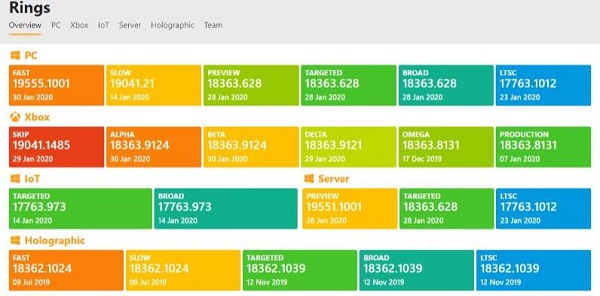
2、接着打开uup网站,然后根据我们要安装的系统,在上方输入并搜索版本号。
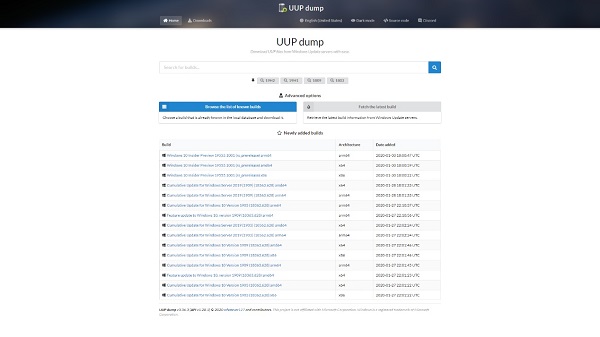
3、选择完需要安装的系统版本后,选择语言和需要下载的文件位置。
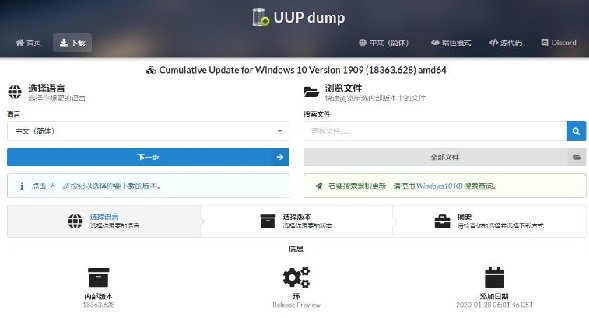
4、然后选择需要安装的基准版本。
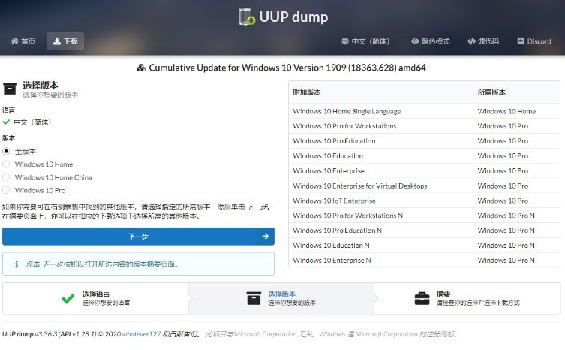
5、全部选择完成后,点击“创建下载包”并下载到本地电脑中。
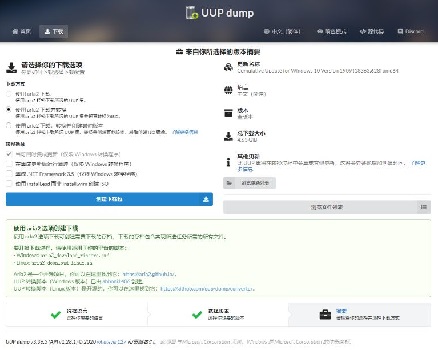
6、下载完成后解压该文件,运行其中的“aria2_download_windows.cmd”程序。
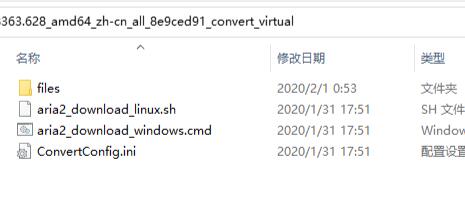
7、然后程序会自动为我们制作镜像文件,制作完成后会显示如图所示的界面。
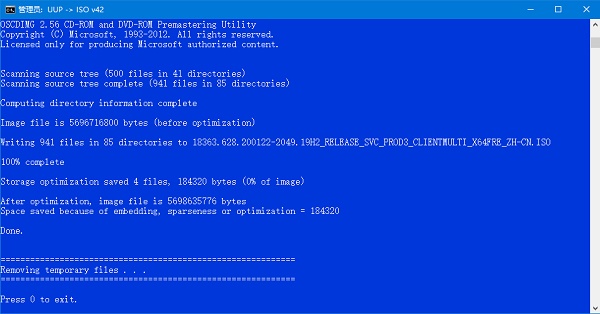
8、制作完成之后,我们只需要运行制作好的镜像iso文件并安装到自己的电脑就可以了。
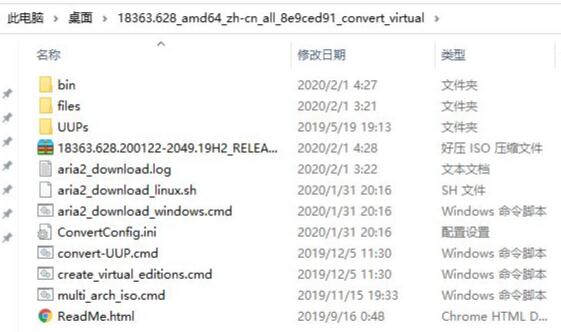
以上就是UUP升级win11的方法介绍了。
热门教程
win11关闭windows defender安全中心的四种方法
2Win11如何关闭Defender?Windows11彻底关闭Defender的3种方法
3win10不显示视频缩略图的两种解决方法
4win10关闭许可证即将过期窗口的方法
5win11怎么切换桌面?win11切换桌面的四种方法
6win11任务栏怎么显示网速?win11任务栏显示实时网速的方法
7win11忘记pin无法开机的三种最简单办法
8安装NET3.5提示0x800f0950失败解决方法
9Win11移动热点不能用怎么办?移动热点不工作怎么办?
10Win11如何打开预览窗格?Win11显示预览窗格的方法
装机必备 更多+
重装教程
大家都在看






